由 Christnal更新於 June 25, 2025
如何在沒有網路的情況下在智慧電視上觀看 Netflix 呢?本篇文章將為你介紹 2 種有效的方法,一種常見方法是利用 Android/iOS 裝置的螢幕鏡功能像將下載的 Netflix 影片投影到智慧電視,另一種方式則是使用第三方工具下載 Netflix 影片為 MP4/MKV 視訊檔,之後通過U盤將影片輕鬆傳到智慧電視進行離線播放。往下看,選擇你想要在智慧電視上觀看Netflix的最佳方式。
憑藉豐富的電視節目、電影和原創內容,Netflix 已成為全球最受歡迎的串流媒體服務。在現代家庭娛樂中,智慧電視是居家與家人朋友一起觀看 Netflix 電影和電視節目的最佳選擇,相比在筆記型電腦、或智慧型手機或平板電腦,在大型高畫質(HD、4K 甚至 8K)智慧電視上觀看 Netflix 內容更舒適、更放鬆,能帶來更具沉浸感和戲院級體驗。
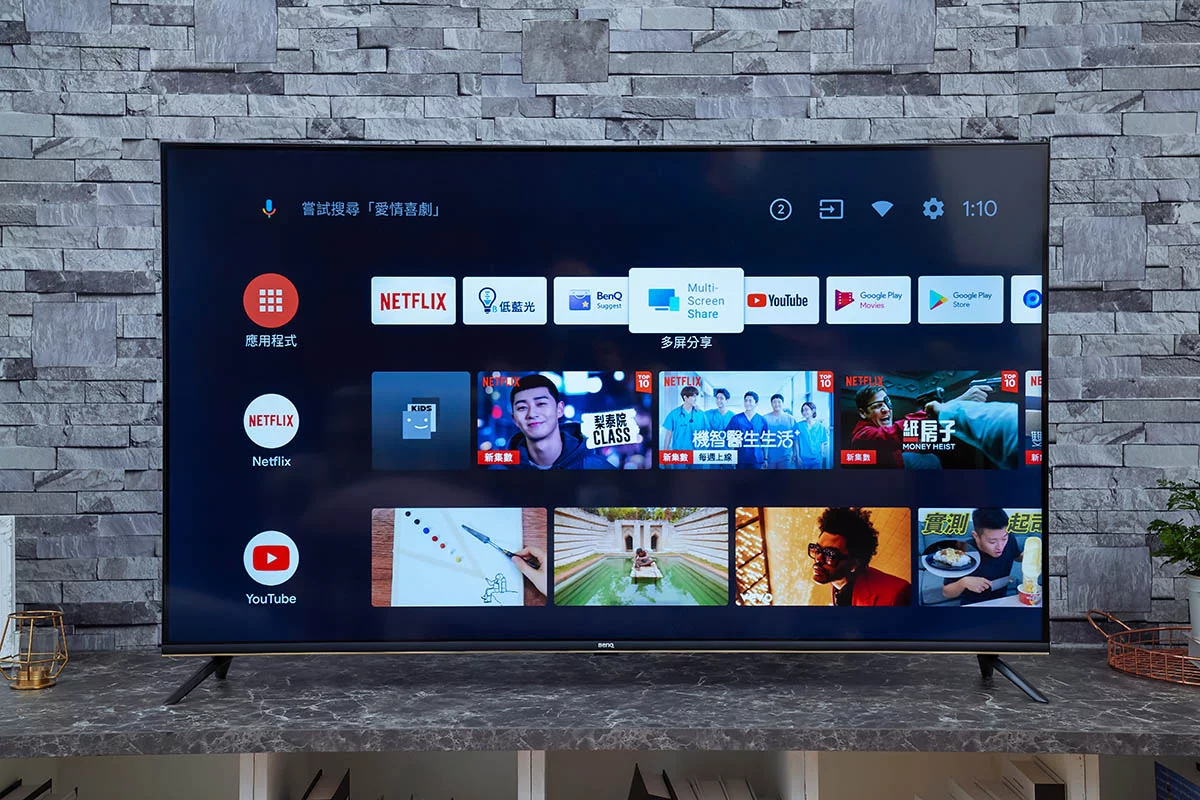
因此,許多用戶想知道如何在沒有網路的情況下在智慧電視上觀看 Netflix 內容。您是否也遇到同樣的問題?如果有,那麼這篇文章你不容錯過。接下來,我們將介紹 2 種有效的方法,輕鬆幫助你在沒有網路的情況下在智慧電視上觀看 Netflix 內容。請繼續閱讀這篇文章,找到答案。
快速導航
當家中網路中斷或出現訊號不穩的情況時,許多人會疑惑:沒有網路還能在智慧電視上看 Netflix 嗎?事實上,雖然 Netflix 本身是串流服務,主要依賴即時連線,但是只要藉助第三方專業的 Netflix 影片下載器將 Netflix 影片下載到本地 MP4 檔,這樣即使在離線狀態下依然可以在智慧電視觀看 Netflix 內容。
第一部分、在沒有網路的情況下,我可以在智慧電視上觀看 Netflix 嗎?
Netflix 可以在許多不同的裝置上觀看其豐富的內容,智慧電視就是其中之一。大多數智慧電視都預先安裝了 Netflix 應用程式。您可以在電視的“應用”標籤中找到此應用程式。以下是一些可以下載 Netflix 應用程式的常見電視:亞馬遜 Fire TV/Stick、海信、LG、Panasonic、飛利浦、Roku TV/Stick、三星等等。要查看所有支援 Netflix 的裝置,您可以訪問其網站(https://www.netflix.com/)以了解更多資訊。
整合原生 Netflix 應用程式的智慧電視品牌列表
- 海信智慧電視
- 三星智慧電視
- LG智慧電視
- 小米(Xiaomi)智慧電視
- 松下智慧電視
- 飛利浦智慧電視
- 索尼智慧電視
- TCL智慧電視
- Vestel智慧電視
- Vizio智慧電視
- 夏普智慧電視

因此,只要您安裝了 Netflix 應用程序,就可以輕鬆地在智慧電視上在線觀看 Netflix 的節目和電影。那麼,可以下載 Netflix 的內容嗎?很遺憾,答案是否定的,Netflix 的電視版App 不支援下載功能。不過別擔心,您可以使用一些其他方法來下載。繼續閱讀以下部分,找到答案。
第二部分、在智慧電視上離線觀看 Netflix 的最佳方法(專業 Netflix 下載器)
在智慧電視上離線觀看 Netflix 的最佳方法就是將您喜歡的 Netflix 節目和電影下載為本地視訊檔案。這樣,您就可以將它們傳輸到 USB 線,然後在智慧電視上進行播放。這時,你需要使用第三方專業工具來移除 Netflix 內容的 DRM 保護。在這裡,我們想推薦一款功能強大的工具- iMovieTool Netflix 影片下載器。
iMovieTool Netflix 影片下載器是一款針對所有 Netflix 用戶的專業下載工具,憑藉其先進的解密技術,您可以輕鬆下載 Netflix 影片為1080P高畫質的 MP4/MKV 格式。同時下載的奈飛影片可以永久保存在你的電腦,即使你的Netflix訂閱過期也不會失效。下載完成後,這些 MP4 影片可以傳輸到您的智慧電視和其他裝置上離線觀看。在下載過程中,這款軟體還會保留影片的多語言音軌、字幕和高解析度以及Dolby Atmos 與 5.1 環繞音效,提升您的觀看體驗。毫不誇張地說,iMovieTool 是您離線在電視上觀看 Netflix 的最佳助手。
iMovieTool Netflix影片下載器的主要功能:
- 支援下載任何 Netflix 電視節目、電影、動漫和各種內容
- 輕鬆將 Netflix 電影下載為 MP4/MKV格式
- 內置 Netflix 網頁瀏覽器器,輕鬆下載海影片
- 可以保留 Netflix 電影的多語言字幕和杜比全景聲或 5.1 環繞音效
- 杜比全景聲或 5.1 環繞音效
- 提供 50 倍的速度下載Netflix,還支援批量下載
- 與Windows和Mac作業系統完美相容
教學:將 Netflix 影片下載到智慧電視離線觀看
第一步、啟動 iMovieTool 軟體選擇 Netflix 下載服務
將iMovieTool Netflix影片下載器下載並安裝到你的電腦後,就能啟動軟體進入主界面,由於我們要下載 Netflix 電影,因此要點擊選擇“Netflix”下載圖標。

第二步、登入你的 Netflix 賬戶
接著軟體會彈出一個新的登錄窗口,你需要輸入你已經訂閱的 Netflix 賬戶以完成登錄。
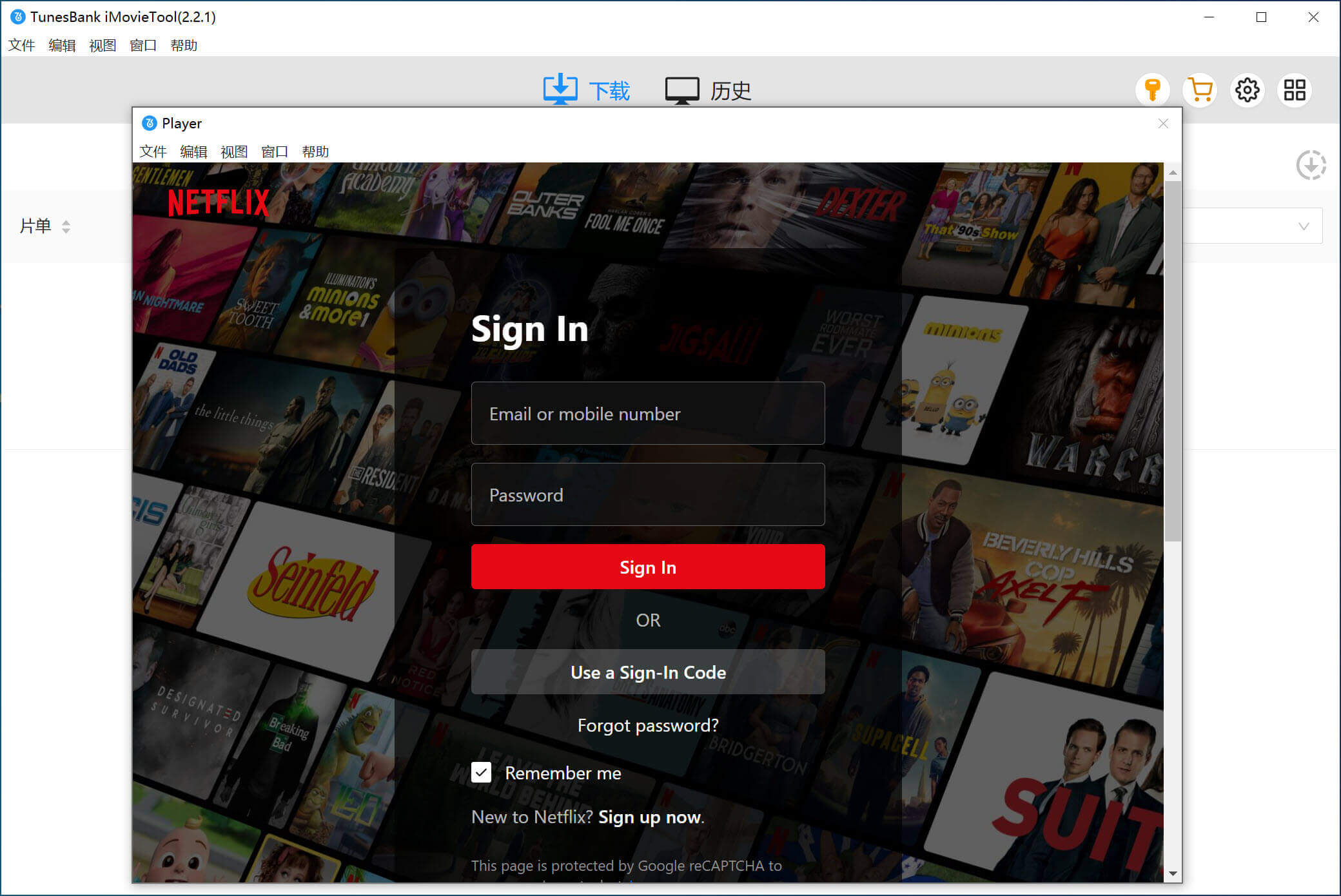
第三步、搜尋要下載的 Netflix 節目或電影
你可以在搜尋欄裡輸入你想下載的 Netflix 電影,軟體很快就會顯示搜尋結果。之後你就可以上下滑動查看以選擇要下載的影片。
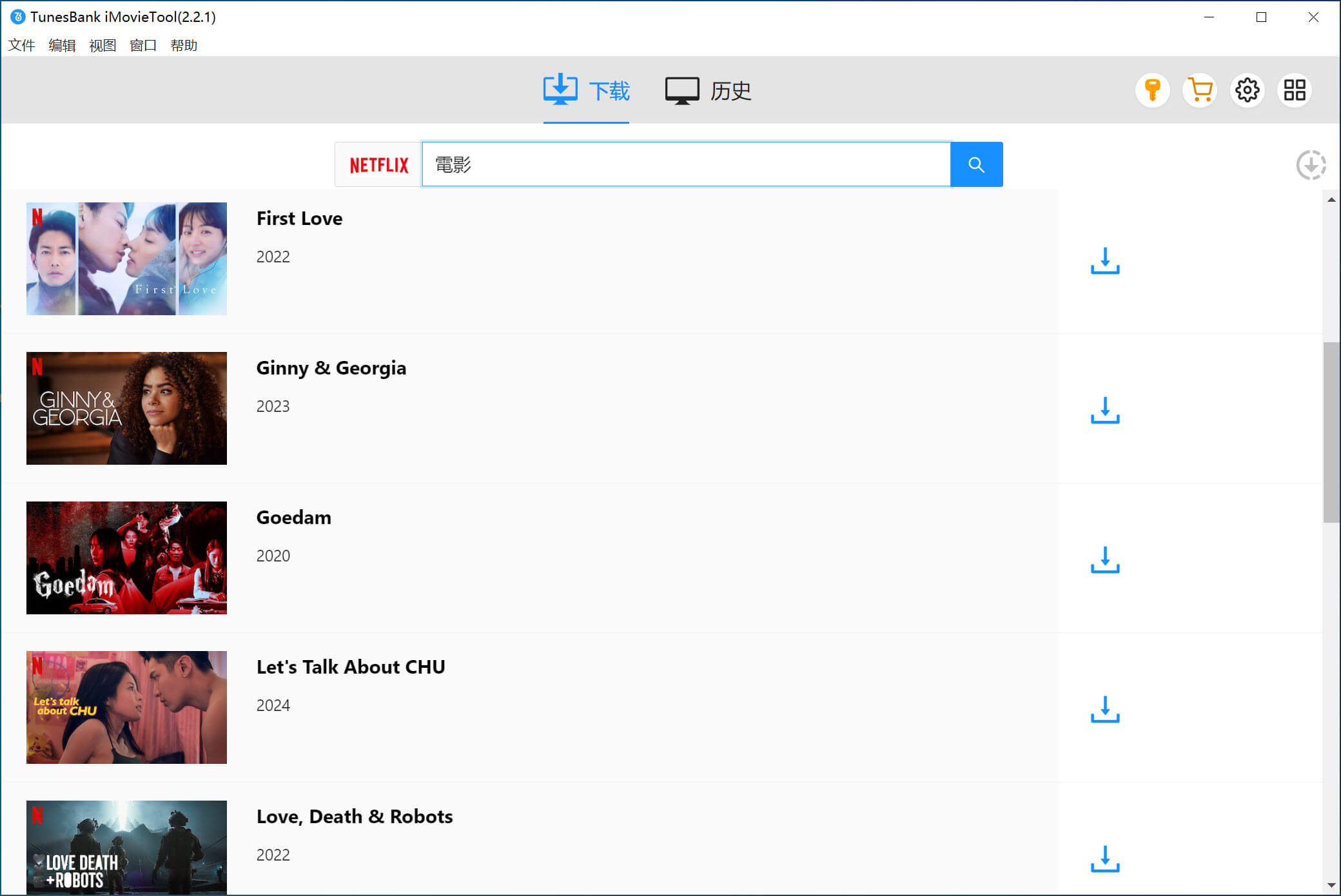
第四步、自定義影片輸出格式
接下來,請點選右上角的「齒輪」圖示以設定影片的輸出格式時,你可以選擇 MP4或 MKV 作為輸出影片格式,以及音訊語言、字幕語言輸出、影片編解碼器、輸出檔案夾等。
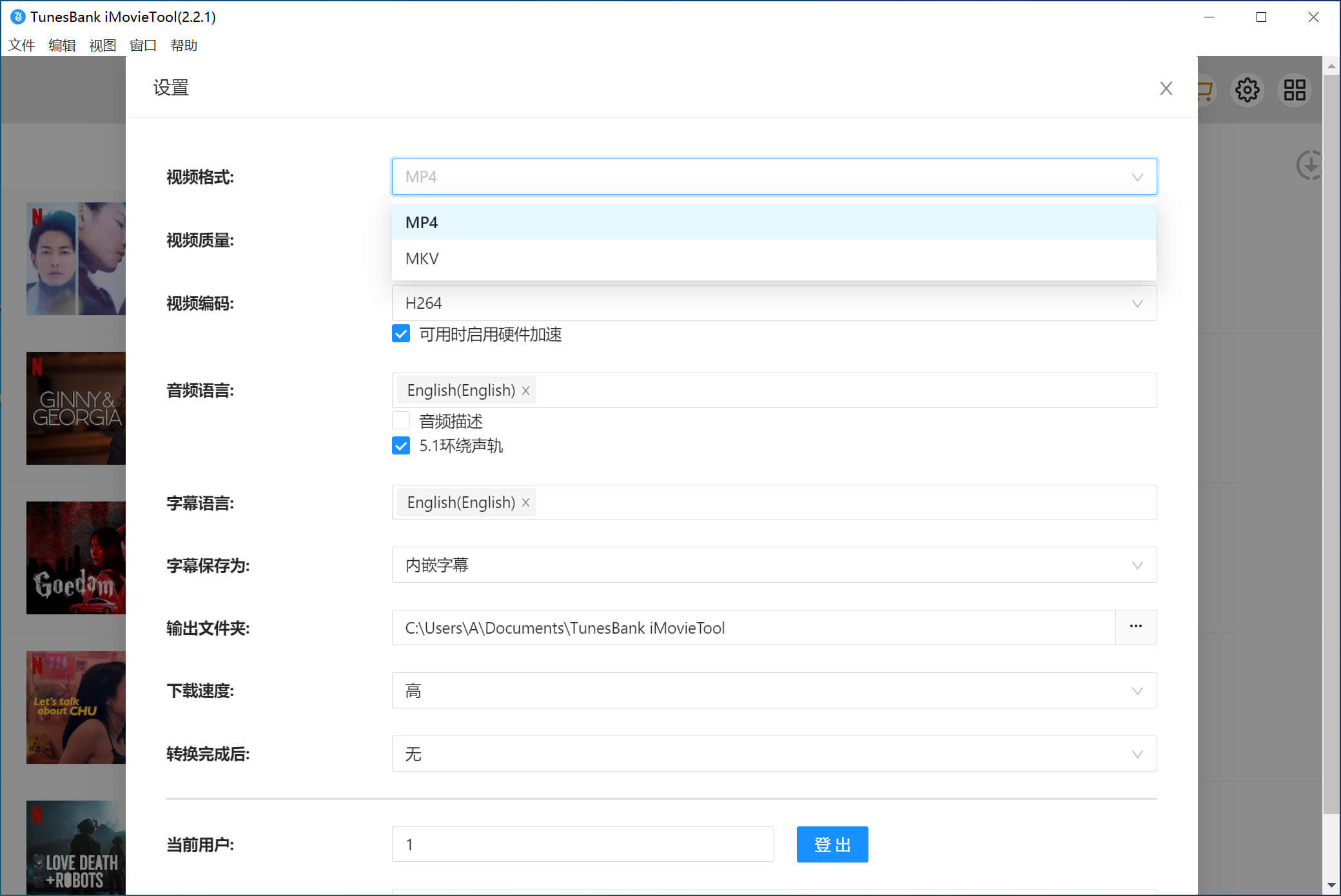
第五步、開始下載 Netflix 電影到電腦
完成所有設定後,就可以點擊影片右下角的「下載」按鈕,然後請等待下載完成。軟體還支援批量下載功能,你可以一次下載多部影片,只需按照上面操作即可添加到下載列表。
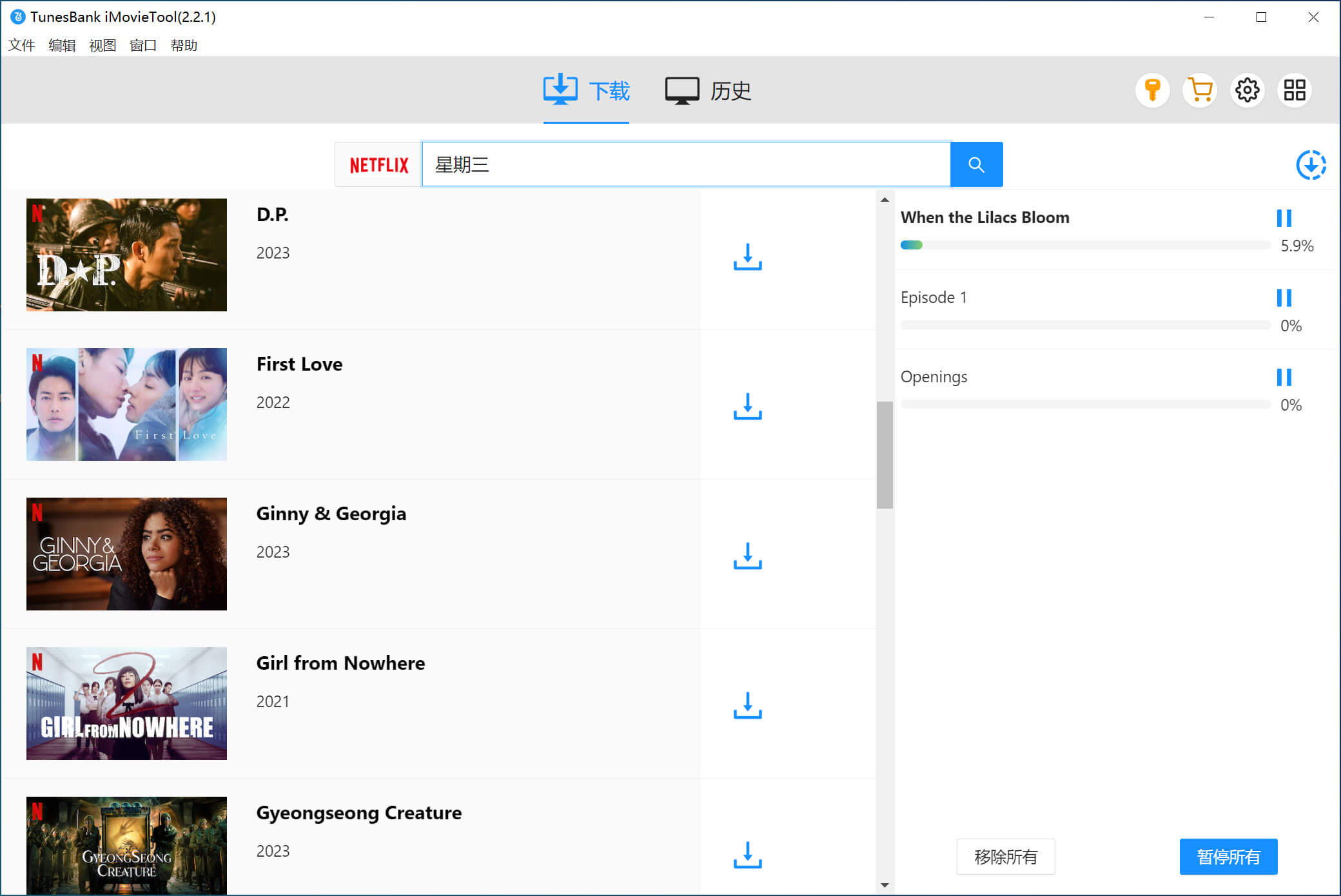
第六步、在智慧電視上觀看 Netflix 電影
當下載任務完成後,你就可以在軟件打開“歷史記錄”菜單以查看,你會發現影片已經以 MP4/MKV文件永久儲存到你的電腦上。之后,你就可以將視訊檔案複製到 USB 隨身碟,接着將 USB 隨身碟連接到智慧型電視,这样你就可以無需互聯網即可在智慧電視上觀看 Netflix 影片。

第三部分、如何在沒有網路的情況下透過螢幕鏡像在智慧電視上觀看 Netflix
大多數智慧電視都支援顯示其他裝置的內容,您可以使用螢幕鏡像功能將 Netflix 節目或電影串流到電視上離線觀看,以下是兩種方法。
使用 Netflix 第二螢幕功能
行動裝置上的 Netflix App 中有一項名為「第二螢幕」的功能,可讓您同步到選定的電視和串流媒體播放器。這樣,您就可以透過手機或平板電腦控制電視上的 Netflix 串流媒體。請
依照以下步驟操作:
第1步、確保設備連接到同一Wi-Fi網絡: 將您的智慧型手機或平板電腦和電視連接到相同的Wi-Fi網絡。
第2步、在您的行動裝置上執行 Netflix 應用程式。同時,您也應該在電視上打開 Netflix 應用程式。確保你在兩台裝置上登入同一個 Netflix 帳戶。
第3步、返回行動裝置上的 Netflix 應用程式,然後選擇投射圖示。它會顯示在螢幕右側。
第4步、現在,找到您喜歡的電視節目或電影,然後按播放按鈕。然後,它將在您的智慧電視上播放。您可以從行動裝置暫停、快轉、快退以及更改音訊或字幕設定。
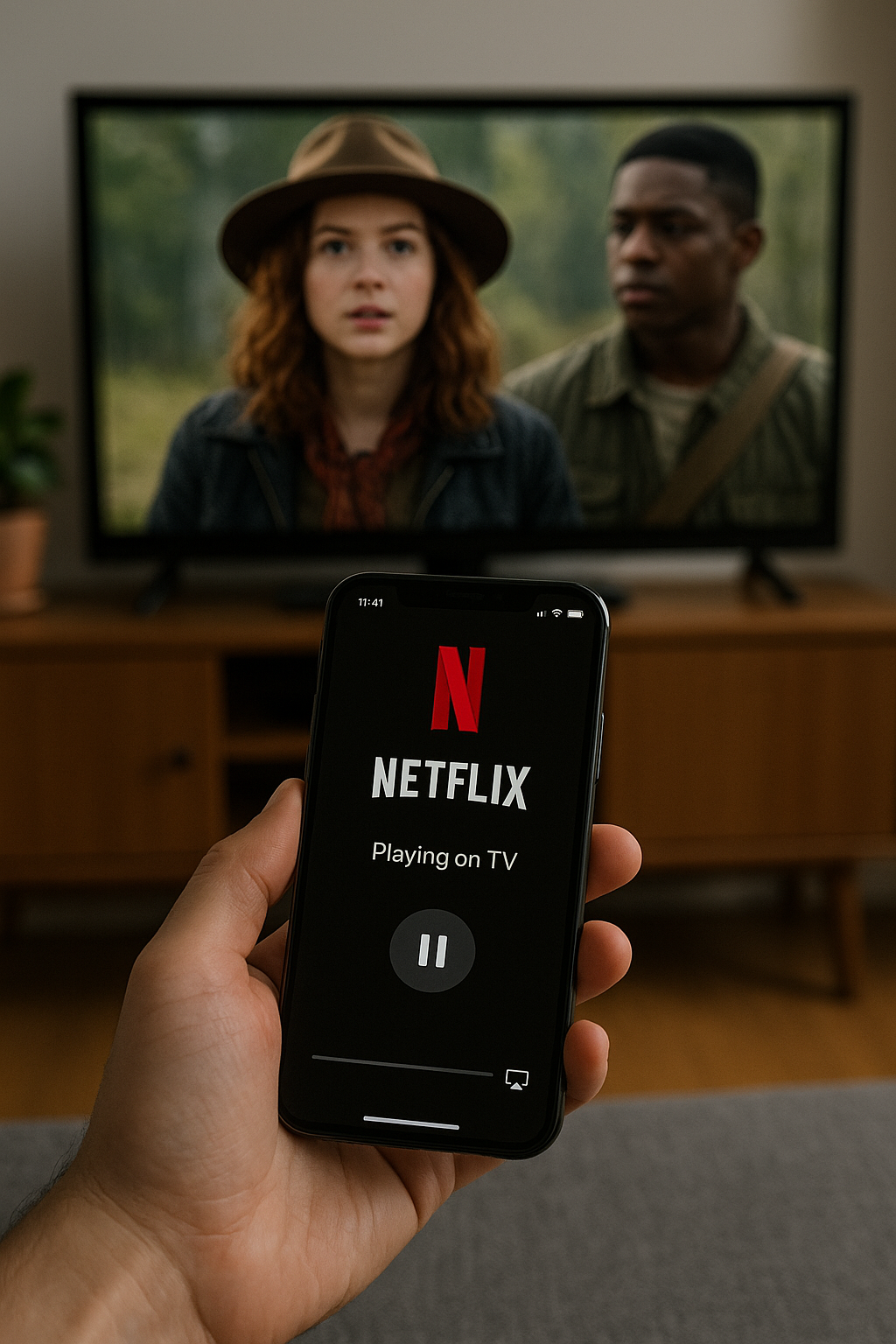
注意:
透過Netflix官方App下載的影片只能在 Netflix App 上觀看,無法傳輸或編輯。更糟的是,首次播放後30天甚至48小時內,下載都無法使用 。如果您仍想離線觀看,可以使用上一部分提到過的 iMovieTool Netflix影片下載器,使用它可以永久儲存喜愛的Netflix影片!
使用 Android/iOS裝置的螢幕鏡像功能
由於官方 Netflix 應用程式附帶下載功能,因此您可以輕鬆地在 iPhone /iPad(iOS 9.0 或更高版本)和 Android(Android 4.4.2 或更高版本)上下載 Netflix 內容。然後透過「螢幕鏡像將畫面投影到智慧電視上離線觀看,這樣就可以在沒有網路的情況下在智慧電視上觀看 Netflix 內容。
-
✅ 前置條件:
- ▶您有一個有效的 Netflix 訂閱
- ▶Netflix App 已下載影片(Android/iOS手機、平板)
- ▶手機裝置支援螢幕鏡像功能
- ▶智慧電視支援螢幕鏡像(Miracast、AirPlay 等)
- ▶初次投放需在有網路時設定好,之後離線可繼續使用
📱使用 Android/iOS 螢幕鏡像到智慧電視
第1步、 請確保你的 Android/iOS 裝置和智慧電視連接到同一個Wi-Fi網路,然後打開Netflix應用程式,選擇播放已下載的影片。
第2步、接著點擊螢幕上的AirPlay圖示(通常是個向上箭頭的方塊),選擇你的Apple TV/支援AirPlay的電視,等待一會,影片會在電視上播放。
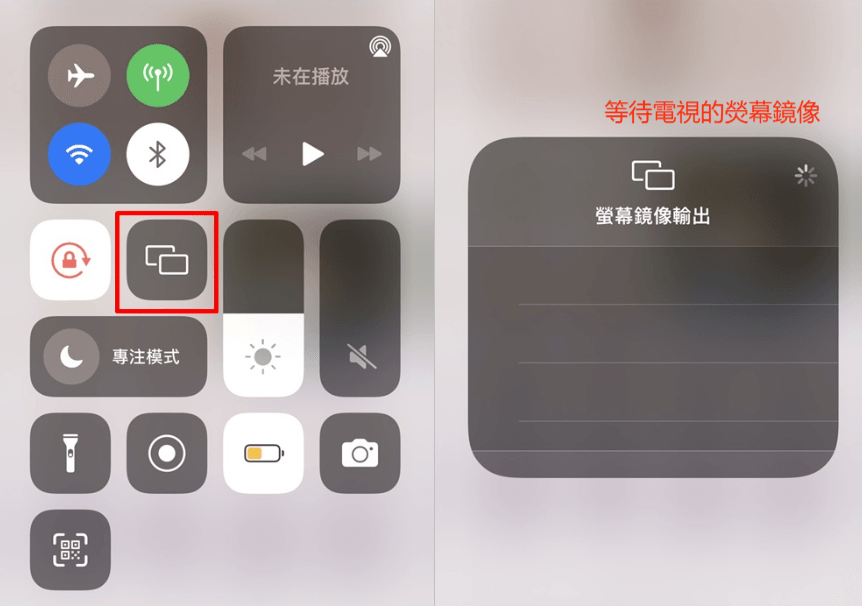
第四部分:智慧型電視上 Netflix 的常見問題解答
問題 1、如何在智慧電視上下載Netflix?
Netflix App 通常預先安裝在許多智慧電視型號中。您可以前往電視的“App”部分搜尋。如果沒有預先安裝,您可以前往電視上的應用程式商店手動下載。
問題 2、哪些裝置支援使用Netflix應用程式下載電影?
根據 Netflix 介紹,您可以在 Android 裝置、iPhone、iPad、Amazon Fire 平板電腦和 Google Chromebook 上下載節目和影片。
問題 3、如何在非智慧型電視上使用 Netflix?
您可以使用 Chromecast 等串流裝置在非智慧型電視上觀看 Netflix 影片。或者,您可以使用相容的線將電視連接到安裝了 Netflix App 的行動裝置。最好的方法是透過 iMovieTool Netflix 影片下載器下載 Netflix 節目或電影,然後在任何裝置上觀看。
總結
閱讀本文後,您將了解如何透過兩種有效方式在無需網路的智慧電視上觀看 Netflix。 通過螢幕鏡像功能可以輕鬆地將 Netflix 內容從您的行動裝置或電腦投射到智慧電視上。如果您正在尋找更穩定、更有效率的觀看方式,千萬不要錯過 iMovieTool Netflix 影片下載器。它可以幫助您移除 DRM 保護,並將 Netflix 節目和電影保存為本地 MP4 視訊檔案。之後,您可以透過 USB 將它們傳輸到智慧電視上,離線觀看。有了本指南,您現在就可以在大螢幕上盡情享受 Netflix 的精彩內容,無論是在線上還是離線,有線還是無線。
熱門解決方案
Comments
Sorry the comment has been closed.











Comments are off!